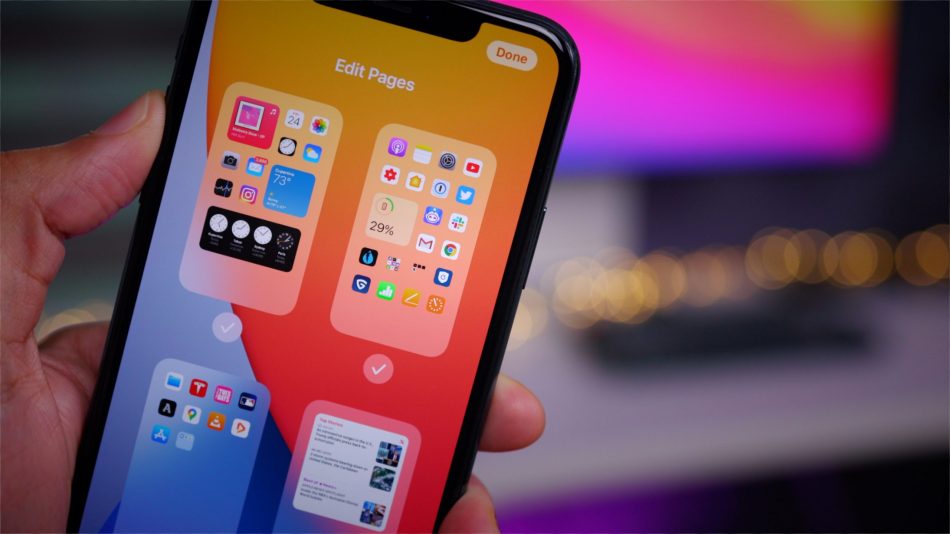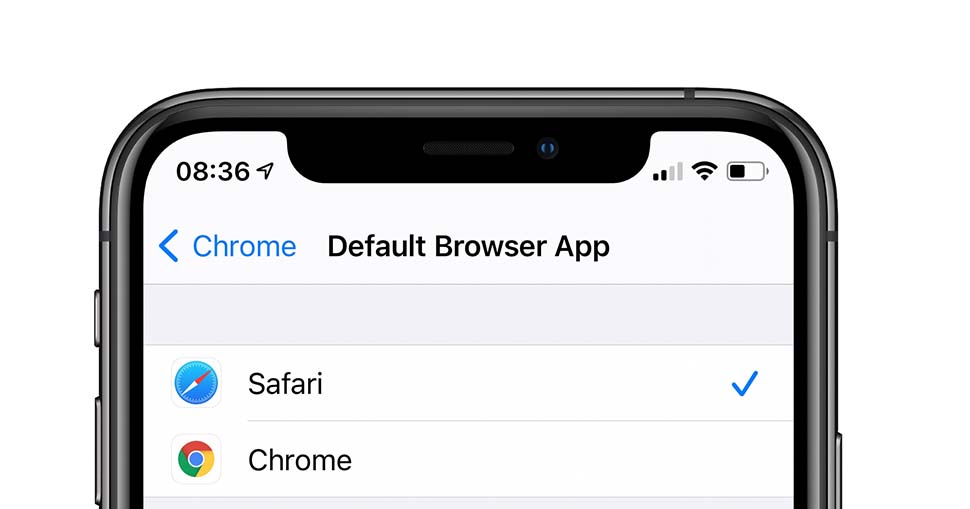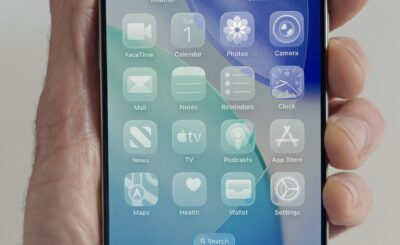Con cada nueva actualización de software, Apple trae nuevas funciones y herramientas para mejorar la experiencia al usar el iPhones, y de pronto son tantas, que nos resulta imposible comprenderlas de inmediato, pues se agregan muchas funciones que resulta imposible recordar cada cosa nueva.
Lo mismo ocurre con el Apple Watch, el cual tiene algunas funciones ocultas realmente interesantes que probablemente pocos sabían y que se van descubriendo en el camino, Y al igual que con el Apple Watch, puedes comenzar a usar estas funciones ocultas para hacer tu vida un poco más fácil. Continúa leyendo para conocer más las 7 cosas principales que no sabías que puede hacer tu iPhone.
SALTAR PÁGINAS CON EL BOTÓN ATRÁS
A veces, cuando haya ingresado a varios submenús en su iPhone, deberá usar el botón atrás en la esquina superior izquierda para volver a una página anterior. Esto puede ser un poco molesto a veces y ahora podrá ver todas las páginas anteriores que ha ingresado para que sea más fácil volver a una página anterior o dos.
Todo lo que necesita hacer es presionar y mantener presionado el botón Atrás en la parte superior izquierda, y aparecerá un pequeño menú aparecerá con todas las páginas a las que puede volver, y además funciona en el navegador Safari, basta con usar los botones de volumen para fotos en ráfaga y video presionando los botones de volumen
USO DE BOTONES PARA FOTOS EN RÁFAGA Y VIDEO
Lo bueno de la aplicación Cámara en el iPhone es que hace extremadamente simple y fácil tomar una foto en cualquier lugar y ahora, es aún más gracias a las teclas de volumen. De forma predeterminada, puede usar los botones «Subir volumen» y «Bajar volumen» para tomar fotografías en la aplicación Cámara.
Pero, si mantiene presionada la tecla «bajar volumen» cuando usa la aplicación Cámara, grabará un video y es también un característica predeterminada que puede comenzar a usar ahora mismo. Por último, también puede usar el botón «Subir volumen» para tomar fotografías con la función Ráfaga.
Ráfaga significa que tomará un montón de fotos rápidas en un instante. Cuanto más tiempo mantenga presionada la tecla Subir volumen, más fotos tomará . Sin embargo, esta función no está activada de forma predeterminada, por lo que deberá hacerlo usted mismo siguiendo estos pasos:
Abra la aplicación Configuración.
Desplácese hacia abajo y seleccione Cámara.
Activa Usar subir volumen para ráfaga.
Vaya a la aplicación Cámara y mantenga presionado el botón para subir el volumen para tomar fotos en ráfaga.
ORDENE SU BIBLIOTECA DE APPS
Apple introdujo una biblioteca de aplicaciones en iOS 14 destinada a ayudar a clasificar sus apps para encontrarlas más rápido y tener las que más necesita en la parte superior. Además, la biblioteca de aplicaciones también ayuda cuando desea ocultar algunas aplicaciones de la pantalla de inicio.
Ahora finalmente puede tener una pantalla de inicio sin almacenar aplicaciones manualmente en carpetas. Además, también puede hacer que sus aplicaciones descargadas recientemente vayan directamente a la biblioteca de aplicaciones y no a la pantalla de inicio. Es simple y mantiene su pantalla de inicio perfectamente organizada libre de aplicaciones no deseadas. Para hacerlo
Vaya a la aplicación Configuración.
Desplácese hacia abajo y toque en la pantalla de inicio.
En la sección Aplicaciones recién descargadas, elija Sólo biblioteca de aplicaciones.
CONFIGURAR GMAIL Y CHROME COMO LOS PREFERIDOS POR DEFECTO
Como era de esperar, Mail y Safari son el navegador y las aplicaciones de correo predeterminados en su iPhone desde el principio, pero ahora puede usar Gmail y Google Chrome, o cualquier otra aplicación como su correo y aplicaciones de navegador predeterminadas. A continuación, le indicamos cómo cambiarlas:
Configuración abierta.
Desplácese hacia abajo hasta Aplicaciones y toque la aplicación Navegador o Correo que desee.
Toque Aplicación de correo predeterminada o Aplicación de navegador predeterminada.
Cámbielo a la aplicación que desee.